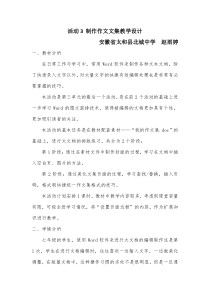 DOC
DOC
【文档说明】《制作作文文集》教学设计3-七年级上册信息技术【科学社版】.docx,共(7)页,17.458 KB,由小喜鸽上传
转载请保留链接:https://www.ichengzhen.cn/view-87468.html
以下为本文档部分文字说明:
活动3制作作文文集教学设计安徽省太和县北城中学赵雨婷一、教材分析在日常工作与学习中,常用Word软件来制作各种文本文档,除了快速录入文字以外,对大量文字的快捷有效编辑处理也是非常有必要掌握的技巧。本活动是第三单元的最后一个活动,是在前2
个活动的基础上进一步学习Word的图文混排技术,使得被编辑的文档更加具有个性,更加吸引读者的关注。本活动的基本任务是在教材配套素材——“我的作文集.doc”的基础上,进行大文档的排版练习,共分为2个阶段:第1阶段:通过在素材文件中制作封面的过程
,学习在文档中插入空白页、图片的方法。第2阶段:通过美化文集页面的过程,学习查找/替换,插入页码,格式刷快捷统一作文集格式的技巧。本活动计划安排1课时,教材中教学内容较多,考虑到课堂容量有限,可视全班学习情况,将“
设置页面边框”的内容,作为扩展知识进行教学。二、学情分析七年级的学生,使用Word软件来进行大文档的编辑制作这是第1次,学生在进行文档编辑时,往往喜欢一边输入文字,一边做美化调整,在短篇文档中,这样操作习惯的劣处不是很明显,但是一旦遇到大文档,那么如何快捷高效地编辑文档,就需要有些
规范的流程和技巧了。在本活动中,可以让学生充分体验到计算机帮助人们解决问题中所表现出的有效性。三、教学目标1.知识与技能(1)掌握在文档中插入空白页、图片的方法。(2)熟练运用替换/查找功能去除文档中的多余空格。(3)熟练使用格式刷来快捷统一大文稿中的格式。2.过程和方法
(1)通过对作文集的编辑制作过程,掌握Word中常用的格式工具。(2)在快捷编辑大文档的过程中,减少建立起统一、全面的思维方式。3.情感态度价值观(1)培养用信息技术来高效处理实际问题的意识。(2)培养互助学习的意识。(3)良好审美情趣的培养。四、教学重难点【教学重点
】1.插入空白页面及图片2.使用查找替换命令快速修订文档3.使用格式刷快速统一格式【教学难点】1.合理使用计算机技术制作文集封面2.格式刷的使用3.合理使用图片的环绕方式五、教法与学法1.教法坚持以学生为
中心,以活动为载体,以操作为手段,以实践应用为目的。采用情境激趣、任务驱动和演练结合的方法进行教学。2.学法本课的学法主要有迁移融合、自主探究和合作交流七、教学过程(一)导入设问师:同学们,大家平时有没有看过杂志或者小说呢?生:有师:那么大家觉得这些出版的杂志或者小说的排版整
不整齐美观不美观啊?生:美观师:如果同学们想把自己平时写的作文像书籍一样整理成册的话该如何进行操作呢?今天我们就来学习如何制作作文文集。(二)新课教学1.设计文集封面师:同学们先来思考一下我们平时寻找自己喜欢看的
书本的时候首先映入同学眼帘的是书本的什么呢,对了,是封面引导学生观察书籍的组成元素,制作文集首先要制作文集封面,出示两张封面,让学生观察封面的三要素是什么?图案,色彩,和文字现在我们一起来制作一个封面(1)演示操作1)
、插入空白页面1.打开文件运行word软件,打开“素材”文件夹中的“初春的校园.doc”文档2.光标定位将鼠标指针移到文档开头单击(或按Ctrl+Home键)3.插入空页符选择“插入”→“分隔符”对话框,选择分页符,单击确定2)、插入封面标题1.输入标题文本选择输入法,输入封面标题文本“初春的
校园”按回车键,输入副标题文本“姓名”2.设置字体格式选中标题“初春的校园”设置字体格式为“幼圆、72磅、蓝色、阴影”3.设置段落格式选择“格式”→“段落”命令,弹出“段落”对话框,设置段落格式为“段落2行,居中”4.设置副标题格式选中副标题“姓名”,设置字体格式为“楷体、小初”,段落格
式为“右对齐,段后2行”。3)、插入装饰图片1.插入图片将光标定位在副标题后,按回车键,选择“插入”→“图片”→“来自文件”命令,打开“插入图片”对话框,选择想插入的图片,单击图片然后单击插入2.设置对齐方式选中图片,单击“格式”工具栏上的按钮,
设置图片居中对齐3.换名保存文件选择“文件”→“另存为”命令,将“初春的校园”另存为“某某文集”4.退出word单击word窗口右上角的“关闭”按钮,退出word软件(2)让学生自行操作,由于条件限制,不能全体操作,只有让
个别学生上台演示,教师引导操作。2.美化文集页面师:刚才我们已经做好了一个封面,非常醒目美观,那么接下来我们就需要开始对正文进行排版了。(1)演示操作1)、成批修改文本1.打开文档打开“素材”文件夹中的“某某文集”文档2.光标定位拖动垂直滚动条,在文
章前单击,将光标定位在作文开始处3.成批修改选择“编辑”→“替换”命令,打开“查找和替换”对话框,将作文集中所有“校园”替换为“北城中学”2)、统一文集格式1.设置全文格式选中除封面内容外的所有文本,设置文子格式为“四号”段落格式为“首行缩进2字符,1.5倍行距”
2.设置标题格式选中第一篇作文标题部分,设置文字格式为“小二号,黑体”,段落格式为“居中”对齐3.复制标题格式用格式刷把第一篇作文的格式复制到第二篇作文标题上3)、装饰文集页面1.用图片美化双击第一篇作文中的图片,打开“设置图片格式”对话框,单击“版式”,设置环绕方式为“紧密型
”2.用页面边框美化选择“格式”→“边框与底纹”命令,弹出“边框与底纹”对话框,单击“页面边框”,为页面添加单细线边框。3.插入页码选择“插入”→“页码”命令,弹出“页码”对话框,位置选择“页面底端”,对齐
方式选择“居中”,单击确定4.保存文档按Ctrl+S键,保存文档“某某文集.doc”(2)学生上台演示,教师引导操作(三)课后作业1.制作文集封面:打开“素材”文件夹中的“窗边的小豆豆节选”文档,插入空白页设计封面要求标题“隶书、100磅、
居中、段前2行、段后2行、字色:蓝”;副标题“幼圆、一号、右对齐”;插图“居中、段前4行,段后两行”;2.美化文集页面:为文档添加页眉“某某文集”,格式:黑体、五号、居中;给作文集中的图片设置环绕方式,并放在合适的位
置;将文档中的“。”替换为空格(四)、课堂总结同学们,本节课我们学习了制作作文文集,大家如果想把自己的作文集结成册的话,首先我们先要添加封面,对封面进行排版,那么在Word中有许多课上没有讲到的功能,大家可以在课下进行探索,然后
制作出你满意的封面。接下来就要对正文进行排版了,正文的排版讲究整齐大方,一定要注意不同文章的格式问题,可以用格式刷统一设置,这样比较方便。希望大家在课下可以多加练习,和你的小伙伴互相交流,使编辑文本成为一件手到擒来的事情。那么本节课就到这里,下课!
 辽公网安备 21102102000191号
辽公网安备 21102102000191号
 营业执照
营业执照